打开网页慢是什么原因,小编告诉你打开网页慢怎么解决
分类:windows7教程 发布时间:2018-09-17 09:47:10
小伙伴你们在是用浏览器的时候,又出现过打开网页慢的情况吗?要遇到过你们你们知道这是因为什么原因导致的吗?不知道的话,那么就让小编给你们说说出现打开网页慢这个问题的原因及解决办法吧。
小伙伴你们知道吗?有的时候电脑使用的时间久了的话,要是会造成打开网页的时候会很慢,但是主要的是电脑网速是正常的,并且用其他的软件网速都很快,但却唯独只有是打开网页慢,这是什么原因呢?别着急,接下来小编就给你们介绍一下出现网页打开慢的原因,及解决方法。
方法一:
1,出现网速正常但打开网页很慢的情况通常是因为浏览器缓存太多了,影响了浏览器的运行速度,所以,我们可以先试试清理浏览器垃圾,看情况有没有改善。以IE浏览器为例,我们点击浏览器右上角的齿轮图标,选择“Internet 选项(O)”

如何解决打开网页慢系统软件图解1
2,在打开的窗口中,点击“删除”。如图所示。
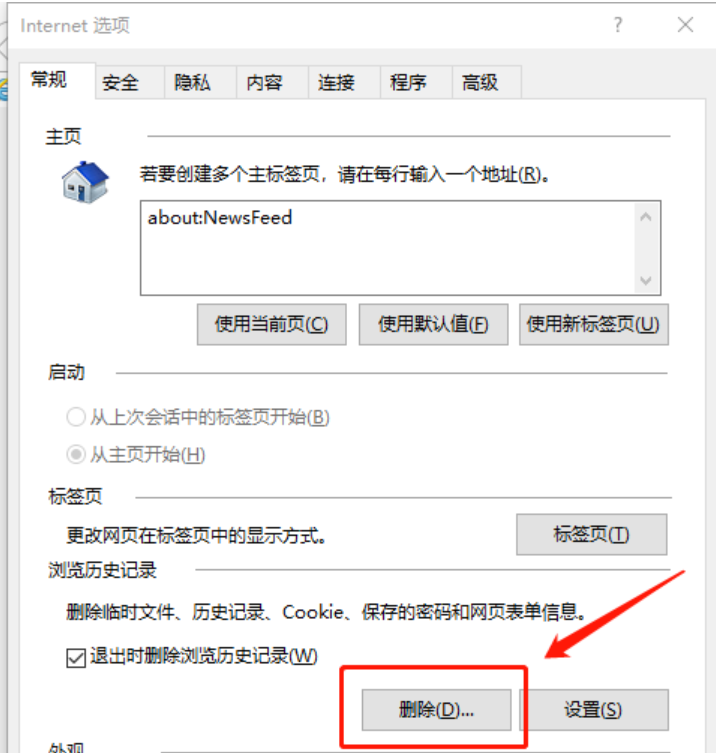
网页系统软件图解2
3,然后勾上要清理的项目,点击“删除”。

打开慢系统软件图解3
4,删除后我们就可以试试速度有没有提升了。
方法二:
1,有的时候清理垃圾也不是那么有用,因为如果你使用了旧版浏览器,那浏览器本身就是慢的,靠清理垃圾提升不了速度。
所以说,如果清理垃圾提升不了打开网页的速度,我们可以尝试下载安装使用新的浏览器。
2,首先,我们搜索“旧版IE淘汰行动”。

网页系统软件图解4
3,然后在打开的网页中选择一款浏览器下载。小白用户建议优先选择国产双核浏览器,国产浏览器更符合国人习惯。

网页系统软件图解5
4,点击下载后会提示我们是打开运行还是保存文件,我们选择打开运行。

如何解决打开网页慢系统软件图解6
5,等待1到2分钟,浏览器下载完成后会自动打开安装程序,然后我们按引导安装好浏览器,再用新浏览器打开网页,看看,速度是不是快了很多呢!






 立即下载
立即下载



 魔法猪一健重装系统win10
魔法猪一健重装系统win10
 装机吧重装系统win10
装机吧重装系统win10
 系统之家一键重装
系统之家一键重装
 小白重装win10
小白重装win10
 杜特门窗管家 v1.2.31 官方版 - 专业的门窗管理工具,提升您的家居安全
杜特门窗管家 v1.2.31 官方版 - 专业的门窗管理工具,提升您的家居安全 免费下载DreamPlan(房屋设计软件) v6.80,打造梦想家园
免费下载DreamPlan(房屋设计软件) v6.80,打造梦想家园 全新升级!门窗天使 v2021官方版,保护您的家居安全
全新升级!门窗天使 v2021官方版,保护您的家居安全 创想3D家居设计 v2.0.0全新升级版,打造您的梦想家居
创想3D家居设计 v2.0.0全新升级版,打造您的梦想家居 全新升级!三维家3D云设计软件v2.2.0,打造您的梦想家园!
全新升级!三维家3D云设计软件v2.2.0,打造您的梦想家园! 全新升级!Sweet Home 3D官方版v7.0.2,打造梦想家园的室内装潢设计软件
全新升级!Sweet Home 3D官方版v7.0.2,打造梦想家园的室内装潢设计软件 优化后的标题
优化后的标题 最新版躺平设
最新版躺平设 每平每屋设计
每平每屋设计 [pCon planne
[pCon planne Ehome室内设
Ehome室内设 家居设计软件
家居设计软件 微信公众号
微信公众号

 抖音号
抖音号

 联系我们
联系我们
 常见问题
常见问题



